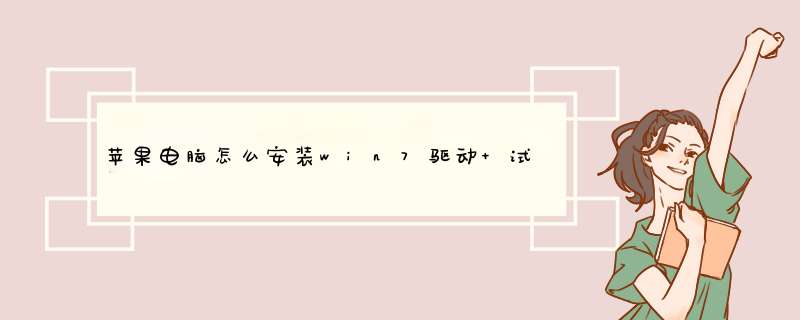
2、在苹果电脑桌面的应用程序列表中找到实用工具,继续下一步。
3、使用工具列表中找到Boot Camp,在苹果air装windows7 *** 作系统之前,提前下载好win7驱动程序。在d出的Boot Camp助理中点击继续,选择“下载此mac的windows支持软件”,点击继续进入下一步。
4、windows驱动程序下载完毕后,Boot Camp助手提示将软件副本刻录到CD或DVD,或者将软件存储到外置磁盘。
5、用U盘或移动硬盘,将windows驱动程序复制到U盘或移动硬盘上。然后选择存储路径,这里选择的是MacBook Air,点击储存即可。到此air装windows7系统的准备工作全部完成。
6、windows驱动程序存储完毕后,点击继续开始苹果air装windows7过程,如果是第一次苹果air装windows7系统,点击启动windows启动器,点击继续进入下一步。
7、创建windows分区,在air装windows7系统时,建议windows7系统盘盘符不要小于20G,如果系统盘过小可能导致安装失败。
8、分区完毕后重新启动电脑即可进入windows安装过程,在选择安装盘符界可以看到事先分配的20G存储空间,格式化此存储空间后选择进入下一步。
9、windows安装过程,接下来按着系统要求 *** 作即可完成安装。
10、安装windows7系统还没完全完成,还需要检查其驱动程序,进入win7系统桌面时候,打开设备管理器,查看驱动是否完整。可以看到蓝牙、摄像头、无线网卡等驱动不能正常工作。
11、事先备份好驱动的U盘插入电脑,双击U盘中的Boot Camp程序。这是Boot Camp会自动安装苹果Air win7驱动,请耐心等待。
12、win7驱动自动安装完毕,点击结束退出即可。重启电脑,在键盘上按住option键可以看到苹果系统和windows7系统,通过键盘的左右键选择右侧的win7系统进入。
13、再次查看设备管理器中win7驱动是否正常。可以看到win7驱动圈闭正常运行。最后设置默认启动系统,在win7控制中找到Boot Camp,选择windows7,点击应用确定即可。
14、再次重启系统,就可以启动windows7 *** 作系统了。
macbookpro安装win7后驱动问题解决方法:1.首先需要通过一台 PC 或者安装了 BootCamp 的 Mac 电脑,以及一个空白的 U 盘来制作一个 Windows 7 的安装盘。2. 直接通过 BootCamp 下载 Windows 的驱动很慢,驱动直接下载,适用于 MD760 MD761 for Windows 7、8 的 BootCamp 驱动程序,是通过 Mac下的分析工具获取到的。3. 下载完之后,在 Mac 系统下双击安装,记住选择安装路径到桌面(或者知道的其它位置)。安装完成后,打开安装时所选择的文件夹,在子文件夹最里面有一个 dmg 文件,直接双击加载,BootCamp 驱动就在里面。先把其中的 BootCamp 文件夹(也就是 Windows 的驱动)拷贝到刚才制作的 Windows 7 安装 U 盘里。另外还有一个文件夹,名称是 $WinPEDriver$ 。这个也是需要的。 4. 在 Windows 7 安装 U 盘里,新建一个文件夹,并命名为 drv,再在 drv 里创建usb3 、wim、mount 这三个子文件夹。之后把刚才 dmg 文件里的 $WinPEDriver$ 文件夹打开,把其中的IntelxHCISetup\Drivers\HCSwitch\Win7\x64\ 以及 IntelxHCISetup\Drivers\xHCI\Win7\x64\ 里的12个文件,复制到刚才在Windows 7 安装 U 盘中创建的drv\usb3 文件夹内(如要安装32位系统,则选择对应的x86文件夹里的文件,也是12个)。 5. 接下来需要一台有Windows 7 系统的电脑,插上刚才的U盘,把U盘里的drv文件夹复制到电脑里,如复制到 D 盘下。再把Windows 7 安装 U 盘里的 sources 文件夹中boot.wim 和install.wim 两个文件拷贝到刚才复制到的 D 盘 drv\wim 子文件夹下面。 6. 最后给 boot.wim 和 install.wim 添加驱动。在 Windows下,以管理员模式运行cmd。然后在 cmd 中输入: d:cd \drv\wim。 dism /Mount-Wim /WimFile:d:\drv\wim\boot.wim /index:2 /MountDir:d:\drv\mount 。注释:挂载 boot.wim 的索引2,到 d:\drv\mount 下 。dism /image:d:\drv\mount /add-driver /driver:d:\drv\usb3\iusb3hub.inf 。注释:将 iusb3hub.inf 驱动加入 boot.wim 的镜像中 。dism /image:d:\drv\mount /add-driver /driver:d:\drv\usb3\iusb3xhc.inf 。注释:将 iusb3xhc.inf 驱动加入 boot.wim 的镜像中。 dism /image:d:\drv\mount /add-driver /driver:d:\drv\usb3\iusb3hcs.inf 。注释:将 iusb3hcs.inf 驱动加入 boot.wim 的镜像中。dism /unmount-wim /mountdir:d:\drv\mount /commit 。注释:卸载镜像 。dism /Mount-Wim /WimFile:d:\drv\wim\install.wim /index:4 /MountDir:d:\drv\mount。 注释:挂载 install.wim 的索引4,到 d:\drv\mount 下 。dism /image:d:\drv\mount /add-driver /driver:d:\drv\usb3\iusb3hub.inf 。注释:将 iusb3hub.inf 驱动加入 boot.wim 的镜像中 。dism /image:d:\drv\mount /add-driver /driver:d:\drv\usb3\iusb3xhc.inf 。注释:将 iusb3xhc.inf 驱动加入 boot.wim 的镜像中 。dism /image:d:\drv\mount /add-driver /driver:d:\drv\usb3\iusb3hcs.inf 。注释:将 iusb3hcs.inf 驱动加入 boot.wim 的镜像中 。dism /unmount-wim /mountdir:d:\drv\mount /commit 。注释:卸载镜像 。7. boot.wim 和 install.wim 这两个文件的驱动都添加完成后,直接覆盖回Windows 7 安装 U 盘里的 sources 文件夹中,Windows 7 的安装盘就添加驱动完成,即可正常安装:打开实用工具中的 BootCamp 助理,只选择第三项 “安装Windows 7 或更高版本” 即可。注意:因为wim文件比较大,挂载和卸载都需要花时间。另外在挂载 install.wim 的命令里,针对所挂载的win7版本不同,index:后面的数字也不同,旗舰版对应的索引是4。启动Boot Camp助理。插上U盘同时选择第一项和第二项。(第一项为制作系统,第二项为下载驱动。此时必须为联网状态。)点击继续,选择系统镜像放置的位置,然后点继续。接下来需要一些时间,将Air的驱动下载下来并将Windows7系统镜像一起做成一张U盘,我们只需要等待完成就可以了。
*如果你不选择制作U盘方法,步骤1的时候,也可以直接选择使用外置光驱安装。然后选择第二项,将驱动直接下载到U盘里。但直到系统安装完成之前,U盘要一直插在电脑上,因为接下来的过程中,我们还需要用到它。
步骤3:U盘制作完成后,重新启动BootCamp助理,直接选择第三项安装Windows7。
步骤4:选择 BootCamp磁盘,然后点击左下角Load Driver加载驱动。选择Browse浏览,然后选择U盘里驱动文件。驱动位置:BootCamp\Drivers\Intel\Chipset\WIN7这个文件夹。
步骤5:稍等一小会儿,系统会自动加载出来驱动,选择:“SMBus Controller-9C22”加载驱动,然后Next。
6
步骤6:驱动安装之后,选择BootCamp磁盘,点击Drive options高级选项同,然后选择Format格式化。Next继续 。。。
欢迎分享,转载请注明来源:内存溢出

 微信扫一扫
微信扫一扫
 支付宝扫一扫
支付宝扫一扫
评论列表(0条)